|
●リンクの登録
リンクできるデータの種類は
リンク機能はいたってシンプルです。リンクアイコンの位置は緯度経度で管理しています。また呼び出すデータは[関連づけの設定]で設定されている、アプリケーションで扱えるデータであれば殆どがリンクできます。
1つのリンクファイルに登録できる件数は
1つのLMLリンクファイルに登録できる件数は最大で1,000件です。
それ以上のデータは別のLMLファイルを作成して登録してください。
よく使用するアプリケーションをリンクに登録する
[お断り] 解説内容と画像は全て『Map Brothers』Ver3.0をもとにおこなっていますが、カシミールも、『Map Brothers』もリンク(LMLファイル)の仕様は同じです。カシミールのマニュアルも、あわせてご覧ください。
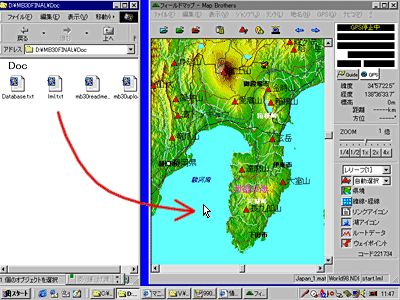
「カシミール」や『Map Brothers』から、よく使用するアプリケーションを起動させることができます。例えば「Word」や「Excel」をなどのアプリケーションをリンクに登録するには、マイコンピュータやエクスプローラーから登録したいアプリケーション本体あるいは起動用のショートカットアイコンをドラッグして地図上にドロップしてください。作業はこれだけです。
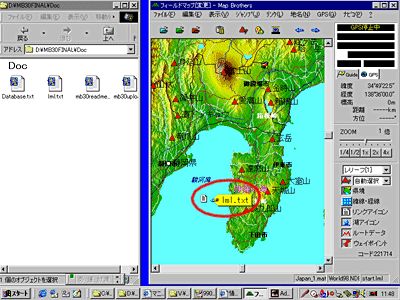
地図上に作成されたアイコンをクリックしてください。
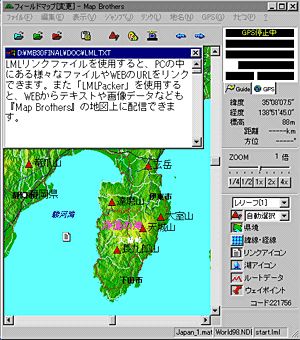
アプリケーションが起動するはずです。登録したリンクの保存は「カシミール」や『Map Brothers』が終了するときに自動的に保存されます。その場で登録したい場合はメニューバーの[ファイル]-[名前を変えて保存]-[リンクファイル]を選択します。
フォルダごとリンクに登録する
マイコンピュータやエクスプローラーから登録したいフォルダをドラッグして地図上にドロップしてください。作業はこれだけです。地図上に作成されたフォルダをクリックしてください。フォルダが開くはずです。登録したリンクフォルダーの保存は「カシミール」や『Map Brothers』が終了するときに自動的に保存されます。その場で登録したい場合はメニューバーの[ファイル]-[名前を変えて保存]-[リンクファイル]を選択します。

●リンクアイコンの編集
同じ緯度・経度に複数のリンクアイコンを置くには
同じ緯度・経度にリンクアイコンを置くと、自動的にグループアイコンが作成されます。リンクを実行するには、このグループアイコンをクリックしてください。登録データの一覧が表示されますので、その中からデータを選択して[開く]を選択します。
![[プロパテイ]](cg/lml_propaty.jpg)
データをグループアイコンから移動して独立したリンクアイコンにする場合は[移動]を選択します。データの削除は[削除]を選択します。プロパティの変更は[プロパテイ]を選択します。関連づけの変更は[関連づけ]を選択します。グループアイコンを地図のセンターに移動させるにはデータのどれかを選択してから[ジャンプ]を選択します。
[複数選択モード]は、同時に複数のデータの移動や削除に使用します。
リンクアイコンの位置を変更するには
地図上のリンクアイコンにマウスカーソルを合わせ、マウスの右ボタンをクリックしてメニューを開き、[プロパティ]を選択してプロパティを開いて、プロパティの[位置変更禁止]をOFFにします。OFFになっていることを確認して、リンクアイコンをマウスの左ボタンでドラッグして移動させます。
リンクアイコンの位置を変更禁止にしたい場合には、地図上のリンクアイコンをマウスの右ボタンでクリックしてメニューを開き、[プロパティ]を選択してプロパティを開いて、プロパティの[位置変更禁止]をONにします。
*注意!!*
プロパティで[位置変更禁止]がONになっていても、マウスの右ボタンをクリックしてメニューの[移動]を選択した場合には、強制的にリンクアイコンの位置を変更できます。
リンクアイコンを移動禁止にするには
リンクアイコンの位置を変更禁止にしたい場合には地図上のリンクアイコンをマウスの右ボタンをクリックしてメニューを開き、[プロパティ]を選択してプロパティを開いて、[位置変更禁止]をONにします。
*注意!!*
プロパティで[位置変更禁止]がONになっていても、マウスの右ボタンをクリックしてメニューの[移動]を選択した場合には、強制的にリンクアイコンの位置を変更できます。
リンクアイコンを削除するには
地図上の削除したいリンクアイコンを、マウスの右ボタンをクリックしてメニューを開き、[削除]を選択します。削除などデータを修正したリンクの保存は『Map Brothers』が終了するときに自動的に保存されます。その場で登録したい場合はメニューバーの[リンク]-[保存]を選択します。
絵や写真などオリジナルアイコンを作成するには
オリジナルアイコンはBMP形式のデータであることを条件に作成できます。
LMLリンクファイルには、MBに最初から内蔵しているアイコン以外にユーザーが作成したアイコンも、使用できます。<ICON>フォルダーに、多数用意していますので、ご活用ください。なお対応表も、ご覧ください。
「カシミール」をインストールしたフォルダーの中に「ICON」フォルダーがあります。
その中に『Map Brothers Plugin』が使用している検索用アイコンを収録しましたので、ご活用ください。
ICON ID 種別
010000.bmp,温泉
020000.bmp,宿・旅館/ホテル・民宿・公共の宿・ユースホステル
020100.bmp,山小屋
020200.bmp,キャンプ場
030000.bmp,食事
030100.bmp,和食
030200.bmp,洋食
030300.bmp,中華
030400.bmp,エスニック
030500.bmp,ドライブイン
030600.bmp,ファミレス
030700.bmp,ファーストフード
030800.bmp,喫茶
030900.bmp,酒場
040000.bmp,交通
040100.bmp,道の駅
040200.bmp,G.S.
040300.bmp,駐車場
040400.bmp,SA
040600.bmp,鉄道
040700.bmp,バス
040800.bmp,タクシー
040900.bmp,リフト・ロープウェイ・ケーブルカー
041000.bmp,乗船場
041100.bmp,飛行場
042000.bmp,HO
040500.bmp,PA
050000.bmp,土産
060000.bmp,自然・山・峠・川・沢
060100.bmp,滝
060200.bmp,湖・池・沼
060300.bmp,湿原
060400.bmp,花(自然)
060500.bmp,紅葉(自然)
060600.bmp,名水(自然)
060700.bmp,天然記念物
061000.bmp,みどころ
062200.bmp,海岸・浜
062300.bmp,島
060900.bmp,危険
062000.bmp,探鳥地(自然)
062100.bmp,山
070100.bmp,観光・レジャー
070200.bmp,観光案内
070300.bmp,観光名所
070400.bmp,美術館
070500.bmp,資料館・博物館
070600.bmp,科学館・自然館
070700.bmp,植物園
070800.bmp,動物園
070900.bmp,水族館
071900.bmp,公園
071000.bmp,史跡
071100.bmp,史跡2
073000.bmp,史跡3
071600.bmp,スキー場
071700.bmp,スポーツ
071200.bmp,城
071300.bmp,神社
071400.bmp,寺
071500.bmp,教会
073100.bmp,記念碑
073200.bmp,墓地
072000.bmp,墓地2
073300.bmp,レジャー
073400.bmp,海水浴場
080000.bmp,公共施設
080100.bmp,役場
080200.bmp,郵便局
080300.bmp,銀行
090000.bmp,生活
090100.bmp,コンビニ
090200.bmp,スーパー・ショッピングセンター・ホームセンター・ドラッグストア
090300.bmp,酒
090500.bmp,氷
100000.bmp,トイレ
110000.bmp,グループアイコン
510100.bmp,形状(野鳥)
510101.bmp,ミズナギドリ、カモメ
510102.bmp,サギ、ツル
510103.bmp,ワシ、タカ
510104.bmp,カモ、ハクチョウ、カイツブリ
510105.bmp,キジ、ハト
510106.bmp,シギ、チドリ
510107.bmp,フクロウ
510108.bmp,ツバメ、アマツバメ
510109.bmp,カワセミ
510110.bmp,キツツキ
510111.bmp,セキレイ
510112.bmp,スズメ、ムクドリ
510113.bmp,カケス、カラス
510199.bmp,その他(野鳥・形状)
510200.bmp,大きさ(野鳥)
510300.bmp,色(野鳥)
510400.bmp,季節(野鳥)
510500.bmp,環境(野鳥)
510600.bmp,地域(野鳥)
410100.bmp,花の色
410200.bmp,花の形
410201.bmp,花びらの「枚数」を数えられるもの(花の形)
410202.bmp,ラン形
410203.bmp,アヤメ形
410204.bmp,ユリ形
410205.bmp,キク、コスモス、タンポポ形
410206.bmp,サクラ、バラ形
410207.bmp,ナノハナ形
410208.bmp,クレマチス形
410209.bmp,スミレ形
410210.bmp,エンドウ形
410221.bmp,花びらの「枚数」は数えられないもの(花の形)
410222.bmp,キキョウ、ナス形
410223.bmp,アサガオ形
410224.bmp,ホタルブクロ、リンドウ形
410225.bmp,スズラン形
410226.bmp,サルビア形
410227.bmp,サクラソウ形
410228.bmp,アザミ形
410241.bmp,全体として一つの花のよう(花の形)
410242.bmp,シロツメクサ形
410243.bmp,セリ形
410244.bmp,コデマリ形
410245.bmp,トラノオ形
410246.bmp,シソ形
410247.bmp,トコロ形
410248.bmp,オオバコ形
410261.bmp,イネ、カヤツリグサ形
410262.bmp,チガヤ型
410263.bmp,ススキ型
410264.bmp,イチゴツナギ型
410265.bmp,カヤツリグサ型
410266.bmp,スゲ型
410267.bmp,クロカワズスゲ型
410268.bmp,イグサ型
410299.bmp,その他(花の形)
410300.bmp,花の大きさ
410400.bmp,花びらの数
410500.bmp,花の時期の背丈
410600.bmp,茎の形状
410700.bmp,葉の出方
410800.bmp,葉の形状
410801.bmp,丸っぽい(葉の形状)
410802.bmp,楕円形(葉の形状)
410803.bmp,細長い(葉の形状)
410804.bmp,線形(葉の形状)
410805.bmp,三角形(葉の形状)
410806.bmp,縁は滑らか(葉の形状)
410807.bmp,縁はギザギザ(葉の形状)
410808.bmp,浅い切れ込み(葉の形状)
410809.bmp,深い切れ込み(葉の形状)
410900.bmp,葉の長さ
411000.bmp,花の時期
411100.bmp,咲いていた場所
430100.bmp,幅(きのこ・直径)
430200.bmp,高さ(きのこ)
430300.bmp,基本的形態(きのこ)
430301.bmp,ひだあり(きのこ・基本的形態)
430302.bmp,傘のみ
430303.bmp,傘、柄
430304.bmp,傘、柄、ツバ
430305.bmp,傘、柄、ツボ
430306.bmp,傘、柄、ツバ、ツボ
430307.bmp,管孔
430321.bmp,ひだなし(きのこ・基本的形態)
430322.bmp,しわひだ
430323.bmp,棒状
430324.bmp,ホウキ、サンゴ状
430325.bmp,サルノコシカケ状
430326.bmp,花びら、海藻状
430327.bmp,下向き針状突起
430328.bmp,類球形
430329.bmp,卵形の袋から
430330.bmp,耳状、クッション状、不定形
430331.bmp,チャワン状、コマ状、サジ状
430332.bmp,鞍状、網状、不定形の傘
430399.bmp,その他(きのこ・基本的形態)
430400.bmp,色(きのこ)
430500.bmp,質・表面の様相(きのこ)
430600.bmp,香り(きのこ)
430700.bmp,発生場所(きのこ)
430800.bmp,傷口・乳液の分泌(きのこ)
430900.bmp,食・毒(きのこ)
200100.bmp,キャンプ
200200.bmp,登山
200300.bmp,ケービング
200400.bmp,モーター
200500.bmp,サイクル
200600.bmp,フィッシング
200700.bmp,ダイブ
200800.bmp,遊泳
200900.bmp,カヌー
201000.bmp,ラフティング
201100.bmp,ウィンドサーフィン
201200.bmp,ヨット
201300.bmp,サーフィン
201400.bmp,マリン
201500.bmp,スキー
201600.bmp,スケート
201700.bmp,スカイ
410000.bmp,野草
420000.bmp,樹木
430000.bmp,きのこ
440000.bmp,しだ
450000.bmp,こけ
460000.bmp,山菜
470000.bmp,木の実
480000.bmp,園芸
490000.bmp,野菜
500000.bmp,果樹
510000.bmp,野鳥
520000.bmp,淡水魚
530000.bmp,海水魚
540000.bmp,昆虫
550000.bmp,水の生物
560000.bmp,海の生物
570000.bmp,陸の生物
580000.bmp,地質・鉱物
590000.bmp,天気
600000.bmp,フィールド情報
600100.bmp,花(フィールド情報)
600200.bmp,紅葉(フィールド情報)
600300.bmp,探鳥地(フィールド情報)
600400.bmp,百名山
600500.bmp,名水(フィールド情報)
リンクアイコンのプロパティを開き[ファイル指定]をONにします。次に[参照]を選択してファイルダイアログからアイコン用に作成したBMP形式のファイルを指定します。
四角形以外の円形などのアイコンを使用したい場合、あるいは透明アイコンを使用したい場合には256色のBMPアイコンを用意します。
プロパティの中に外部にチェックを入れて、アイコンBMPファイルを指定します。
この場合アイコンは四角形になってしまいます。
猫やカメラなど四角形以外の好きな形をアイコンにしたい場合は
INFO.BEXというファイルをアイコンと同じカレントに作成して置きます。
INFO.BEXはテキストファイルですので、エディターで作成できます。
このファイルの先頭に透過にする色のRGB値を指定しておきます。
大概は 白、あるいは黒 にします。
黒にしておけば..黒色は透過色になります。
0,0,0
この場合は、黒色が透過色になります。
作成したINFO.BEXファイルをBMPアイコンのあるカレントに、このファイルを置きます。
たとえばBMPアイコンが、全て黒 0,0,0 だとすると透明アイコンになりますから大きな透明ボタンを作りたい時には便利ですね。
「山と自然の旅シリーズ」のギャラリーは、このようにして作成されています。
背景はPHOTOのサムネール(地図)画像で、各サムネールの上にサムネールとほぼ同一の
大きさの、透過色BMPアイコンを置いています。
*注意!!*
表示パレットは現在選択されている地図のパレットが優先されます。
256色モードでご使用の方はご注意ください。
リンクアイコンの上にリンクアイコンを登録するには
同一の緯度・経度の位置に複数のリンクアイコンを重ねると、グループアイコンが作成されます。それではオリジナルで作成したリンクアイコンの上に別のリンクアイコンを置くことはできるでしょうか....結果は可能です。
例えばオリジナルアイコンでの登録をします。このアイコンの内容が道案内図だとします。その上に自宅のリンクアイコンを置きたい場合には、まず道案内図のアイコンを作成しておいて、その後に自宅のリンクアイコンを作成して道案内図の自宅の位置に、自宅のリンクアイコンを移動設定します。このときそれぞれのリンク機能は保持されます。もしも自宅のアイコンが道案内図のアイコンよりも先に作成されていた場合には、移動しても道案内図のアイコンの下に自宅のアイコンは潜ってしまいます。
このような時には道案内図のアイコンをマウスの右ボタンをクリックしてメニューから[奥に]を選択します。すると自宅のアイコンが道案内図のアイコンの上に出現します。このようにリンクボタン同士2層構造の設定ができるようになっています。

●リンクファイルの内容を編集するには
LMLリンクファイルの構造はインターネットのホームページ作成言語のHTMLに準拠した構造になっていますので、テキストエディターでファイルの内容の閲覧編集が可能です。
エディターに慣れている方は、LMLリンクファイルデータを『Map Brothers』をいっさい使わずに作成することも可能です。ただしこの方法は、正式なサポートはしておりませんので、個人の責任の範囲内で行っていただき、電話やFAXでのお問い合わせはご遠慮ください。
リンクファイルをリードオンリーにする方法は
テキストエディターで目的のLMLファイルを開き、ファイルの最初に
<KASH READONLY>
上記の一文を付け加えます。ただしこの方法は、正式なサポートはしておりませんので、個人の責任の範囲内で行っていただき、電話やFAXでのお問い合わせはご遠慮ください。
指定した地図データを開く方法は
リンクアイコンのプロパティで[データのパス]で開きたい地図ファイルを指定します。SAMPLE.LMLを参考にしてください。
ホームページの登録について
リンクアイコンのプロパティの[データのパス]に直接登録したいURLを記入します。
URLとはホームページの住所のようなものです。
例 http://www.yahoo.co.jp/
URLはアルファベットの大文字・小文字も区別されるのでご注意ください。
関連づけで登録したプログラムからデータファイルを開けない場合には
[アプリケーション(ローカルファイルネームを使う時は""でくくる)]でのプログラムファイルの指定の記述で、プログラムファイルのパス指定のあとにパラメーターとして必ず %1 を記述してください。
例 D:\Win95\Mplayer.EXE %1
このパラメーターを設定しないと、プログラム起動時に指定したデータファイルを開くことができません。
リンク先のディレクトリ名を省略するには
LMLリンクファイルと同一のディレクトリに置かれているファイルは、ディレクトリ名を省略できます。
また、LMLリンクファイルがあるディリクトリより下層のディレクトリのファイルは、相対パスで記述できます。
いずれも各アイコンのプロパティで書き換えて下さい。
例
C:\MyLink\MyData.LML」 にリンクを登録する場合
C:\MyLink\MyPhoto.BMP」 → 「MyPhoto.BMP」 に省略できます
C:\MyLink\Alps.BMP」 → 「Alps\Zermat.BMP」 に省略できます
解説
Cドライブの<MyLink>フォルダーにMyData.LMLリンクファイルがある時には
絶対パスでは C:\MyLink\MyData.LML と記述します。
Cドライブの<MyLink>フォルダーにMyPhoto.BMPグラフィックスデータがある時には
絶対パスでは C:\MyLink\MyPhoto.BMP と記述します。
相対パスでは MyPhoto.BMP と記述します。
つまりMyData.LMLから見た、MyPhoto.BMPやAlps\Zermat.BMPを指定する方法が、相対パス指定なのです。
相対パスのメリットは、ユーザーのパソコンの環境が異なっても、お互いのリンクデータを正常に動作させられることです。
他の方とデータをやりとりするには
リンクデータを他の方とやりとりするには、次のようにします。
- リンクする画像や文書などをすべて同じディレクトリに集めておきます。
- [リンク]-[新規作成] で LML ファイルを作成します。
このとき、上で集めたディレクトリを指定して LMLリンクファイルを作って下さい。
地図上でリンクを張ります。このとき、プロパティを使って、リンク先のファイル名のパスを\記号を含めて、すべて削除してください。
例 C:\Mylink\MyPhoto.BMP → MyPhoto.BMP
上記で作成した、LMLリンクファイルとリンク先のファイル一式を、他の方に送れば、そのまま使うことが可能です。
要約すると、リンクを絶対パスで記述せずに、相対パスで記述すれば良い、という意味です。
参考
[リンク先のディレクトリ名を省略するには]でも同様な解説をしていますので、ご参照ください。
LMLの基本書式
PC本体のファイルにリンクする
<!-- KASHMIRLML -->
<!-- This is MapBrothers LML file.Do not modify.-->
<HTML><TITLE>LMLのテスト1</TITLE><KASH MAP="" NAME="" LAKE="" ROUTE="">
<A dLAT=35.47083 dLON=139.25000 dICON=4 HREF="file:///C:\mb30\TEST.txt">新規</A><BR>
</KASH></HTML>
WEBのURLにリンクする
<!-- KASHMIRLML -->
<HTML>
<TITLE>LMLのテスト2</TITLE>
<KASH LAT=34.24022 LON=135.4007>
<A LAT=34.24022 LON=135.4007 LOCK HREF="http://illcorp.co.jp/test.html">待ち合わせ場所です</A><BR>
</KASH>
</HTML>
[緯度経度]表記に関して
通常の60進 DMSの場合は LAT=**.**** LON=***.****
このように記述してください。
10進 DEGの場合は dLAT=**.** dLON=***.****
[パス]に関して
LMLでは、ファイルパスは次のように記述します
絶対パス指定
<A dLAT=41.66667 dLON=153.85834 dICON=2 HREF="file:///C:\DEMO\Demo.exe">山と自然の旅紹介デモ</A><BR>
相対パス指定
<A dLAT=41.66667 dLON=153.85834 dICON=2 HREF="file:///DEMO\Demo.exe">山と自然の旅紹介デモ</A><BR>
相対パスは、実行するLMLのあるところからのパスになります。
URL指定
<A LAT=34.24022 LON=135.4007 LOCK HREF="http://illcorp.co.jp/test.html">待ち合わせ場所です</A><BR>
注 LOCK はアイコン移動を禁止します。LOCKがないと、アイコンはマウスで移動可能になりますので、ご注意ください。
例 BMPの猫の画像を表示
<A LAT=34.24022 LON=135.40071 dICON=8 HREF="file:///NEKOKUN.BMP">猫くんの画像です</A><BR>
例 TEXTWで猫の文章を表示
<A LAT=34.24022 LON=135.40071 dICON=8 HREF="file:///NEKOKUN.TXT">猫くんの紹介です</A><BR>
こんな感じです
例えばこのようにすると、HPにJUMPして JPEG画像が表示されます
<A LAT=34.24022 LON=135.40071 LOCK HREF="http://illcorp.co.jp/test/digibird.jpg">digital-birdの画像です</A><BR>
LMLのリンク例です
例えば1つのLMLには、複数のリンクを埋められます
リンクの例です
例 HTMLファイルをリンクさせる WEBブラウザが起動(IE4/NETSCAPE..ETC)
<A dLAT=43.00000 dLON=153.04167 dICON=5 HREF="file:///Index.HTM">山旅のホームページ</A><BR>
例 ディレクタームービーファイルなど、外部プログラムを実行する
<A dLAT=41.66667 dLON=153.85834 dICON=2 HREF="file:///Demo.exe">山と自然の旅紹介デモ</A><BR>
例 テキストを表示する MB専用のブラザが起動
<A dLAT=41.48333 dLON=153.86667 dICON=4 HREF="file:///DEMO.txt">山と自然の旅紹介デモについて</A><BR>
<A dLAT=41.66667 dLON=154.17500 dICON=4 HREF="file:///Readme.txt">操作方法</A><BR>
例 QTVRやQTを再生する Apple Media Playerが起動
<A dLAT=43.75000 dLON=152.64166 ICON="qtvr_icn.BMP" HREF="file:///SAMPLE.mov">VRで楽しむ山めぐり</A><BR>
例 AVIを再生する MB専用のブラザが起動
<A dLAT=43.75000 dLON=152.64166 ICON="qtvr_icn.BMP" HREF="file:///SAMPLE.mov">VRで楽しむ山めぐり</A><BR>
例 ビットマップ画像を表示する MB専用のブラザが起動
<A dLAT=42.80000 dLON=150.98334 ICON="cover_3.bmp" LOCK HREF="file:///NEXT.LML">光岳</A><BR>
例 情報データをロードする クリアする MB専用の検索エンジンが起動
-
Loadする
<KASH CMD="##DBCX=TEXT.CSV #DBIX=INDEX.CSV#DBLD#">
Clearする
<KASH CMD="##DBCX=TEXT.CSV #DBIX=INDEX.CSV#DBCL#">
例 データベース(図鑑など)をロードする クリアする MB専用の検索エンジンが起動
-
Loadする
<KASH CMD="##DZCX=TEXT.CSV #DZIX=INDEX.CSV#DZLD#">
Clearする
<KASH CMD="##DZCX=TEXT.CSV #DZIX=INDEX.CSV#DZCL#">
例 データベースダイアログを起動する MB専用の検索エンジンが起動
-
Loadする
<KASH CMD="##DZRET#">
例 Waypointの表示 ON/OFF
-
ON
<A dLAT=44.53331 dLON=152.93333 dICON=8 HREF="file:///##GPSLD=GPS\Nature.wpt##">GPS WPT表示 ON</A><BR>
OFF
<A dLAT=44.53331 dLON=153.23334 dICON=8 HREF="file:///##GPSCL#">GPS WPT,TRK表示 OFF</A><BR>
例 TrackDataの表示 ON/OFF
-
ON
<A dLAT=44.53331 dLON=152.93333 dICON=8 HREF="file:///##GPSLD=GPS\Nature.trk##">GPS WPT表示 ON</A><BR>
OFF
<A dLAT=44.53331 dLON=153.23334 dICON=8 HREF="file:///##GPSCL#">GPS WPT,TRK表示 OFF</A><BR>
GARMIN PCX-5で使用されている WPT,TRKデータを地図上にします。
例 地図上にWPTの表示をする
<A dLAT=44.53331 dLON=152.93333 dICON=8 HREF="file:///##GPSLD=GPS\Nature.wpt##">GPS WPT表示 ON</A><BR>
例 地図上にWPTの表示を消す
<A dLAT=44.53331 dLON=153.23334 dICON=8 HREF="file:///##GPSCL#">GPS WPT,TRK表示 OFF</A><BR>
なお Nature.WPT を SAMPLE.TRK のようにTRKファイル名にすると、地図上に登山道が描かれます。
地図上のリンクボタンを押すと、登山道やウェイポイントを表示させたり、消したり することが可能です。

●インターネット連携機能
『Map Brothers』の特長の1つであるLMLオーサリング機能が大幅にアップしました。
GPSウェイポイント、トラックログ、テキストや画像情報やデータベース資料などをWEBから配信、『Map Brothers』に展開できます。
WEB,『Map Brothers』相互の情報リンクを実現しました。
WEB用ツール LMLパッカー
LMLリンクファイルをWEB上に置くことができるようになりました。
LMLリンクファイルのみの場合は、直接WEBにFTPしてもよいのですが地図データ、テキストデータ、画像データも配信したい場合にはLMLリンクファイルに加えてこれらのデータを1つのファイルにパッケージ化することにより、WEBから『Map Brothers』をコントロールできるようになります。
このパッケージ化をおこなうツールが、「LMLパッカー」です。
-------------WEBでのLMLの配信方法------------
各ファイルに対するMIMEは次の設定になっています。
-
.LML x-lml/x-lml
.LMLPACK x-lml/x-lmlpack
.EVM x-lml/x-evm
.DCM x-lml/x-evm
.NDB x-lml/x-ndb
.LAK x-lml/x-lak
.GDB x-lml/x-gdb
.TRK x-lml/x-gps
.WPT x-lml/x-gps
.RTE x-lml/x-gps
.POT x-lml/x-gps
まず、使用するWEBのディレクトリに、以下のテキストファイルを作成してFTPします。
.htaccess
上記テキストファィルには、下記の内容を必ず記述してください。(コピーするといいでしょう)
-
AddType x-lml/x-lml .lml
AddType x-lml/x-lmlpack .lmlpack
AddType x-lml/x-evm .evm
AddType x-lml/x-evm .dcm
AddType x-lml/x-ndb .ndb
AddType x-lml/x-lak .lak
AddType x-lml/x-gdb .gdb
AddType x-lml/x-gps .trk
AddType x-lml/x-gps .wpt
AddType x-lml/x-gps .rte
AddType x-lml/x-gps .pot
UNIXでは先頭が . のものはINIファイルのような設定ファイルとなっています。
例えば.cshrc などや .login などがあります。
.htaccessファイルを..FTPできない場合は
基本的にWinでは拡張子だけのファイルは作れないので、htaccessのような名前にしておいて、ftpした後に.を付けてリネームすればOKです。それができないとなると、telnet で入って直接UNIXコマンドを叩く必要があります。
注意 WEBプロバイダーの中には、.htaccessファイルなどMIME情報を配置するのに許可が必要、あるいは認めていないところもありますので詳細に関しては、各プロバイダーにお問い合わせください。
*************LMLパッケージ*************
LMLリンクファイルと一緒に、地図、テキスト、画像データなどを配信したい場合、それらのデータを1つのデータに「パック」するツールがLMLパッカーです。
以下LMLパックファイルの仕様
- ファイル名
拡張子を .lmlpackとする。
- MB側の動作
-
MB側で .lmlpack の拡張子のファイルを指定された場合、ヘッダ情報に基づいて、環境変数 TMP の指定しているフォルダ(通常 /Windows/Temp/)の中に、LMLPACK_????????という名前のフォルダを作成し、この下にファイルを解凍する。
-
パッケージに指定されている、最初に実行するLMLを読み込んで実行する。
-
MB終了時に、テンポラリに作成したファイルは削除する。(MB起動中は削除しない。)
- パッケージ作成上の注意
パッケージ内のリンクはすべて相対パスで記載する。
パッケージ内に階層フォルダは作れない。
使用方法
- LMLPacker.exeを起動します。
- パックしたいファイルをエクスプローラーからドラッグ&ドロップします。
- 最初に実行するLMLファイルを[実行]ボタンで指定します。
- [パッケージ化]ボタンを実行し、ファイル名をつけて保存します。
- 出来上がったファイルを.htaccessファイルのあるディレクトリにFTPします。WEBでこのLMLパックファイルにハイパーリンクを張れば配信できます。
例
<A HREF="http://illcorp.co.jp/lml/test.lml">テストデータです</A>
従来のLMLリンクファイルでの緯度経度はDEG形式を採用していましたが今回あらたにDMS(度分秒)形式もサポートしました。
| 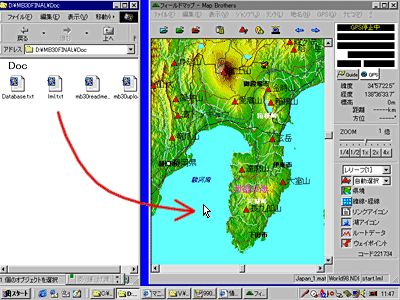
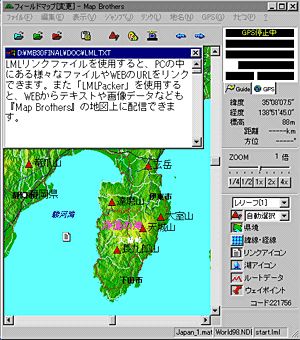
![[プロパテイ]](cg/lml_propaty.jpg)